有了新的iPhone 16,但不知道如何將聯繫人從舊iPhone轉移到新的iPhone?本指南將向您顯示7種將聯繫人從一台iPhone轉移到另一iPhone的方法,所有iPhone車型都支持。
iPhone到iPhone轉移提示
新的iPhone 16已發布2024年,帶有全新的iOS 18帶來了許多出色的功能。升級到新的iPhone 16真是太棒了。切換到新的iPhone時,您可能需要做的第一件事就是同步重要信息,尤其是在舊iPhone上與新iPhone的聯繫。在本指南中,我們將向您展示一些完成任務的方法。
將聯繫人轉移到新iPhone
由於與iCloud/iTunes傳輸聯繫人將在iPhone上刪除所有現有數據,因此我們不僅會向您展示如何通過iTunes/iCloud向iPhone轉移聯繫人到iPhone,而且還可以與您共享其他快速方法,將聯繫人從一台iPhone轉移到另一個iPhone而不擦拭任何數據。繼續閱讀並選擇一種最適合您的方式。
將聯繫人從iPhone轉移到iPhone16與iCloud同步
iCloud是iPhone用戶的絕佳工具。它不需要您通過計算機操作,只需要Apple ID即可輕鬆實現從iPhone到iPhone Desire的轉移聯繫人!但是首先,您應該確保您的聯繫人可以從舊iPhone備份到iCloud。如果沒有,您可以在舊iPhone上轉到設置>您的用戶名> iCloud> iCloud備份>點擊“現在備份“。然後按照以下步驟將聯繫人轉移到新iPhone:
1。連接你的兩個 iPhone 到Wi-Fi。
2。登錄兩個iPhone上的同一Apple ID。
3。在兩個iPhone上,轉到 設定 >點擊您Apple ID>單擊iCloud>選擇 聯繫人。
4。點擊它以將其打開>選擇合併當它詢問您是否要合併聯繫人時。
5。等待舊iPhone同步到新iPhone上的聯繫人。
只要您在iPhone上登錄相同的Apple ID,並且觸點同步選項已打開,則聯繫人將在iPhone之間同步。
在沒有iCloud或iTunes的情況下將聯繫人從iPhone轉移到iPhone 15/16
Anytrans是專業且易於使用的iPhone數據管理器,可幫助您無需將聯繫人從iPhone轉移到iPhone擦除任何以前的數據。您可以在iPhone之間傳輸數據,而無需iCloud。另外,它可以在檢查其最佳功能後可以嘗試一下:
- 沒有數據刪除和選擇性傳輸- 與iCloud或iTunes不同,傳輸觸點時不會刪除數據。您可以預覽並選擇要轉移的聯繫人而無需全面還原。
- 選擇性或全面之間的iPhone之間的預覽和轉移聯繫- 您可以在轉移之前預覽聯繫人並選擇複製或檢查選擇全選項,以單擊1單擊傳輸所有聯繫人。
- 超快速傳遞速度- 你可以在32秒內,iPhone之間的3000多個接觸量超過3000次。
- 支持所有iOS設備模型和iOS版本- AnyTrans支持最新的iPhone 16以及iOS 18。
現在,免費下載計算機上的任何變種,然後按照下面的步驟將聯繫人移至您的新iPhone 16。
從舊iPhone轉移聯繫到新iPhone的步驟
步驟1。在計算機上運行Any Trans>用USB電纜將兩個iPhone連接到計算機。
步驟2。單擊“設備管理器”模式>選擇您的源設備>單擊“更多”以獲取源iPhone上的聯繫人。
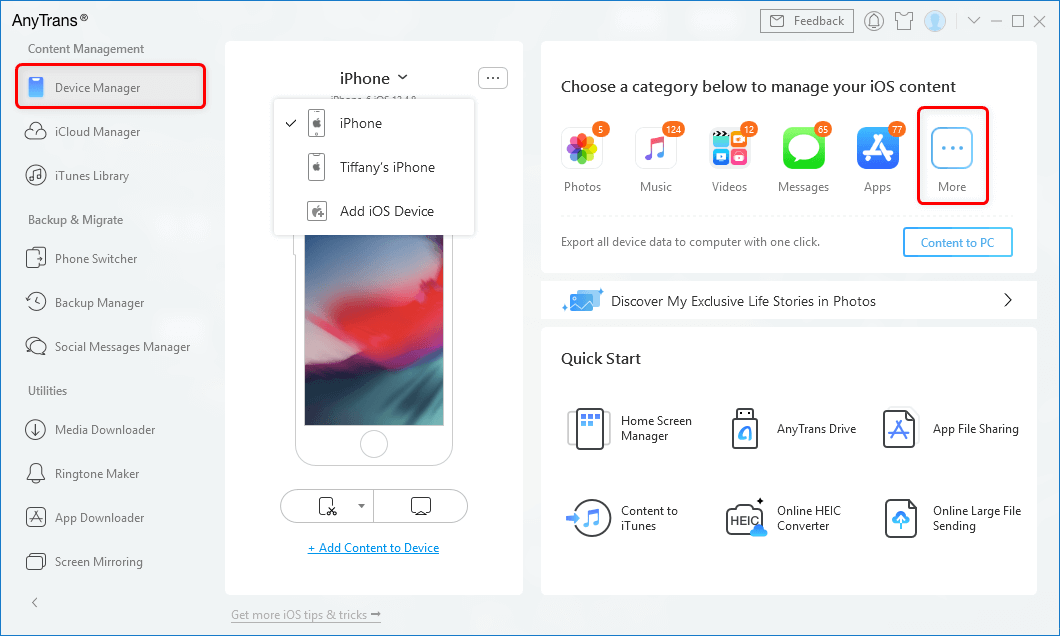
單擊AnyTrans設備管理器下的更多選項卡
步驟3。選擇要傳輸的聯繫人(您可以單擊“所有”按鈕檢查所有聯繫人)>單擊右上角的“到設備”按鈕,以將所選的聯繫人傳輸到目標iPhone。
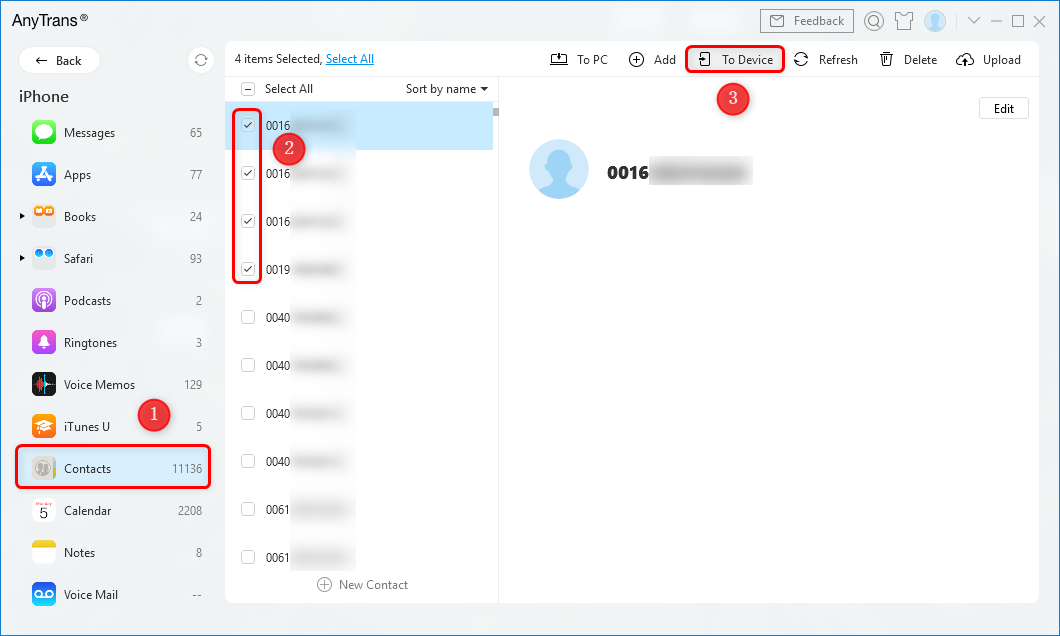
選擇聯繫人,然後單擊設備
通過iCloud備份將聯繫人從iPhone轉移到iPhone
如果您已經備份了與iCloud的聯繫人,則可以通過從以前做出的iCloud備份中恢復它們來將聯繫人轉移到新iPhone。
1。在您的舊iPhone上,轉到設置> [您的名字]> iCloud> iCloud備份。
2。打開“ iCloud備份”(如果關閉),請>立即點擊。
3。在您的新iPhone,設置>一般>重置>擦除所有內容和設置>擦除iPhone。
4.設置新iPhone,直到您訪問應用程序和數據屏幕並選擇從iCloud還原為止。
5。選擇剛剛創建的備份以還原。
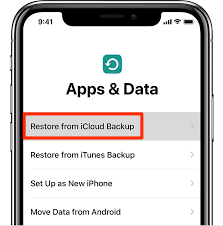
從iCloud備份還原
如何將iPhone聯繫人轉移到新的iPhone與iTunes
1。將舊iPhone連接到計算機並打開iTunes。
2。選擇您的iPhone並單擊資訊,然後選擇同步觸點選項。
3。單擊申請同步您的iPhone以及與計算機的聯繫人。
4。同步後,拔下舊iPhone並插入新iPhone。
5。在iTunes中選擇您的新iPhone,然後單擊資訊.
6。確保同步觸點選中選項。
7。向下滾動到先進的菜單。
8。檢查聯繫人在下面替換此iPhone上的信息。
10。最後,單擊申請與您的新iPhone同步聯繫。
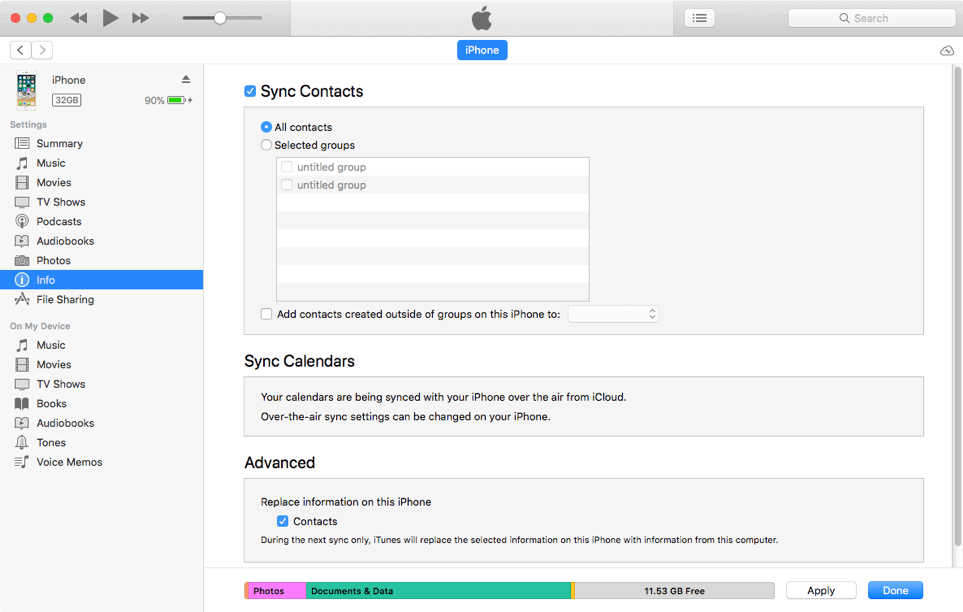
使用iTunes將聯繫人從iPhone轉移到iPhone
一些教程還建議您使用舊iPhone的iTunes備份還原新iPhone。但是您必須清楚地表明,您的聯繫人將被轉移到新的iPhone以及舊iPhone上的所有其他數據。這意味著新IDEVICE上的所有現有數據和文件都將被備份中的內容代替,並且您可能不想還原的備份中的內容也將轉移到您的新iPhone中。
如果您想確保所有聯繫人安全,請移動到方法1獲取解決方案。接下來,我們將向您展示如何使用iTunes將聯繫人從iPhone轉移到iPhone。
使用Airdrop分享從iPhone到iPhone的聯繫人
AirDrop是一項功能,可讓iOS用戶在Mac和iOS設備之間無線共享文件。因此,您可以接觸到新的iPhone:
1。從屏幕的底部向上滑動或從iPhone上的屏幕右上角向下滑動以啟動 控制中心。
2。按住無線控制框在控制中心的左上方,然後輕按氣滴。
3。點擊“氣盤”按鈕以顯示權限:收到,,,,僅聯繫, 或者每個人。
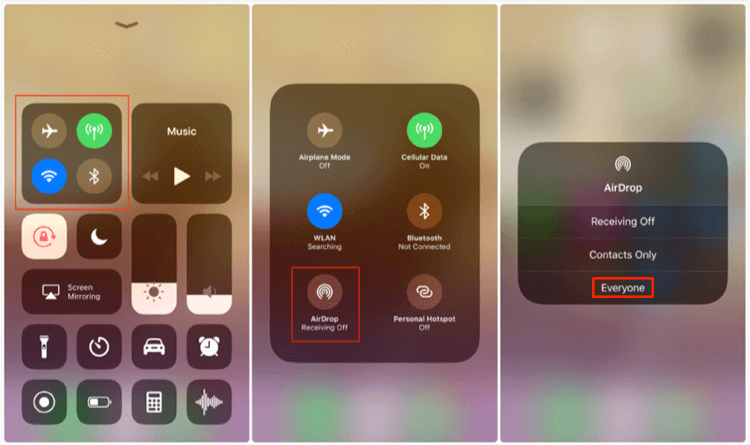
打開氣流
4。在舊iPhone上打開Contacts應用程序。
5。找到要轉移到目標iPhone的聯繫人。
6。點擊“共享聯繫人”按鈕,然後點擊Airdrop。
7。選擇您的新iPhone>點擊目標iPhone上的“接受”按鈕以接收共享聯繫人。
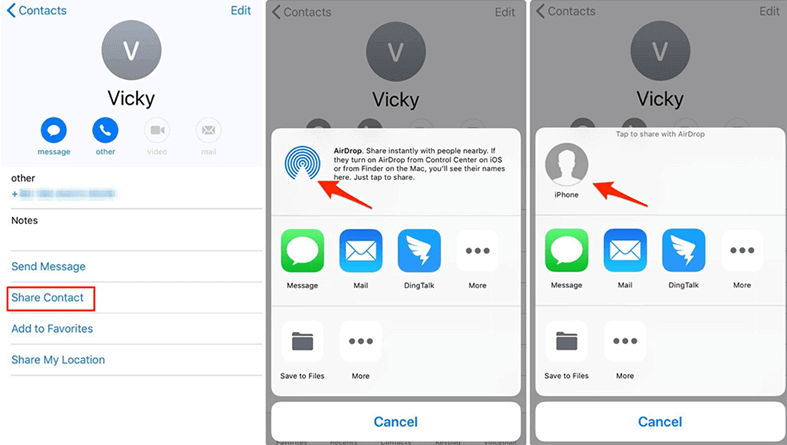
從iPhone到iPhone的氣盤觸點
但是,Airdrop僅允許您一次轉移一個聯繫人。當您想通過Airdrop將所有聯繫人從iPhone移動到iPhone時,將會有很多疲倦和累人的重複。要一次將所有聯繫人從iPhone轉移到iPhone,請跳至方法1。
如果您將聯繫人存儲在舊iPhone上的SIM卡中,則可以通過從舊iPhone中刪除SIM卡來將聯繫人轉移到新iPhone。
1。將SIM卡插入新iPhone。
2。轉到設置,點擊聯繫人。
3。您將看到導入SIM Contacts選項。
4。過程完成後,您的舊iPhone上的聯繫人應轉移到新的iPhone上。
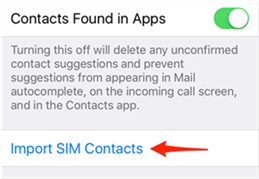
進口SIM觸點
但是,iPhone iPad iPod Touch不允許用戶備份SIMP訪問量,並且合同必須存儲在iPhone的內存中。因此,如果您的SIM卡上沒有聯繫人,請參考本文中的其他方式將聯繫人轉移到新iPhone。
如果您需要將聯繫人從iPhone轉移到Mac/PC,從計算機到iPhone或從iPhone到iTunes,,,,它還可以幫助您更輕鬆。
除了聯繫人,AnyTrans還支持將多達25種類型的數據從iPhone傳輸到iPhone,例如消息,照片,視頻,音樂,語音備忘錄等。
與手機轉移工具與新iPhone的觸點與新iPhone的同步
將所有聯繫人從舊iPhone轉移到新iPhone的另一種方法,Phonetrans將是您的理想選擇。 聲音 是一種專業的電話交通傳輸工具,旨在使iOS/iPados到iOS/iPados,iPhone和Android轉移之間的Android到Android,更加快捷,更快。
- 使用Phonetrans,您可以將聯繫人同步到新iPhone 一鍵單擊。
- 為了平穩升級到新的iPhone, 你可以 將更多數據傳輸到您的新iPhone,包括消息,照片,視頻,音樂,筆記,書籍等。
- 聲音將s大量數據傳輸時間和寶貴的電話存儲使用快速傳輸模式。
- 此外,您可以傳輸WhatsApp/Line/Viber數據和其他應用程序到您的新iPhone。
現在,您可以 在計算機上獲取最新版本的Phonetrans,並輕鬆將所有聯繫人移至新iPhone:
步驟1。打開Phonetrans,然後點擊電話進行電話,然後選擇快速傳輸模式,然後單擊“開始傳輸”按鈕。
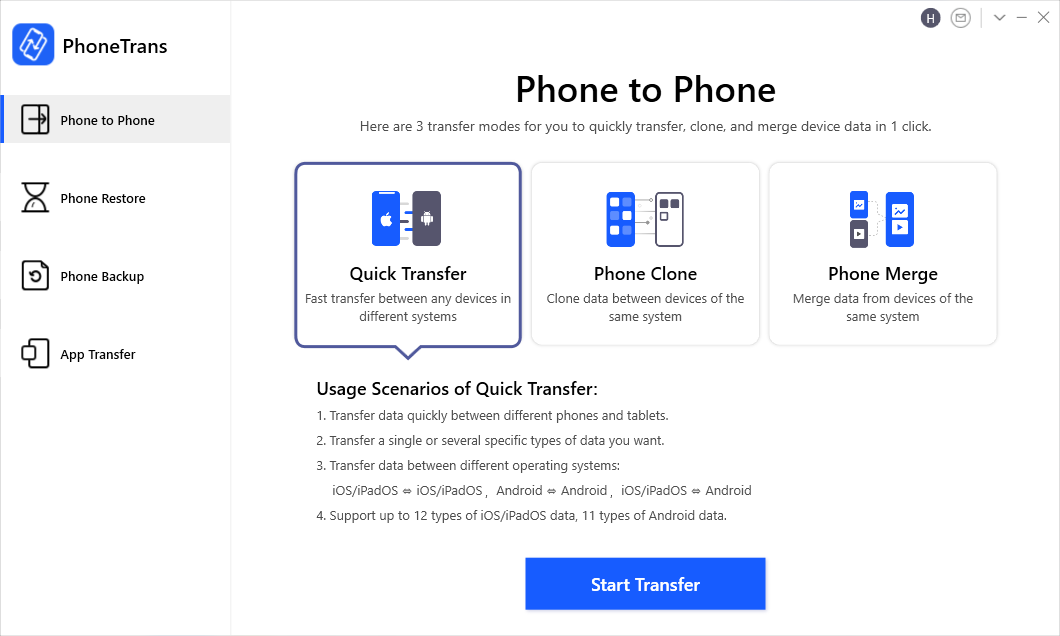
選擇快速傳輸模式
步驟2。 c用USB電纜將您的舊iPhone和新iPhone與新的iPhone進行連接。確認源設備和新設備。然後單擊傳輸按鈕繼續。
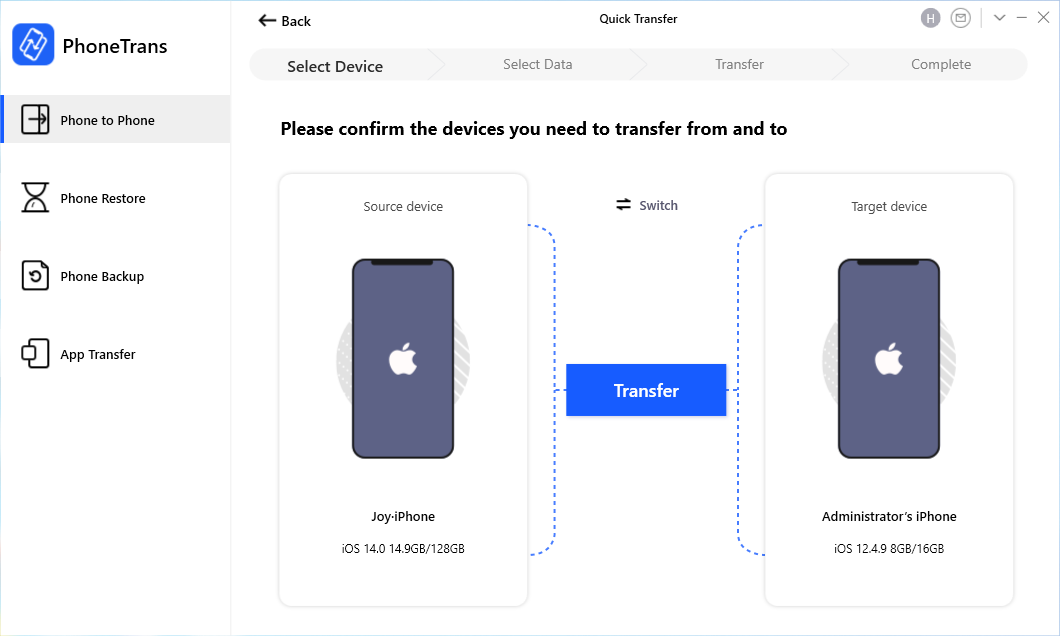
確認您的iPhone
步驟3。所有數據包括日曆,語音備忘錄,照片等。舊iPhone上的所有數據將在此處列出。選擇立即傳輸的聯繫人或其他數據。
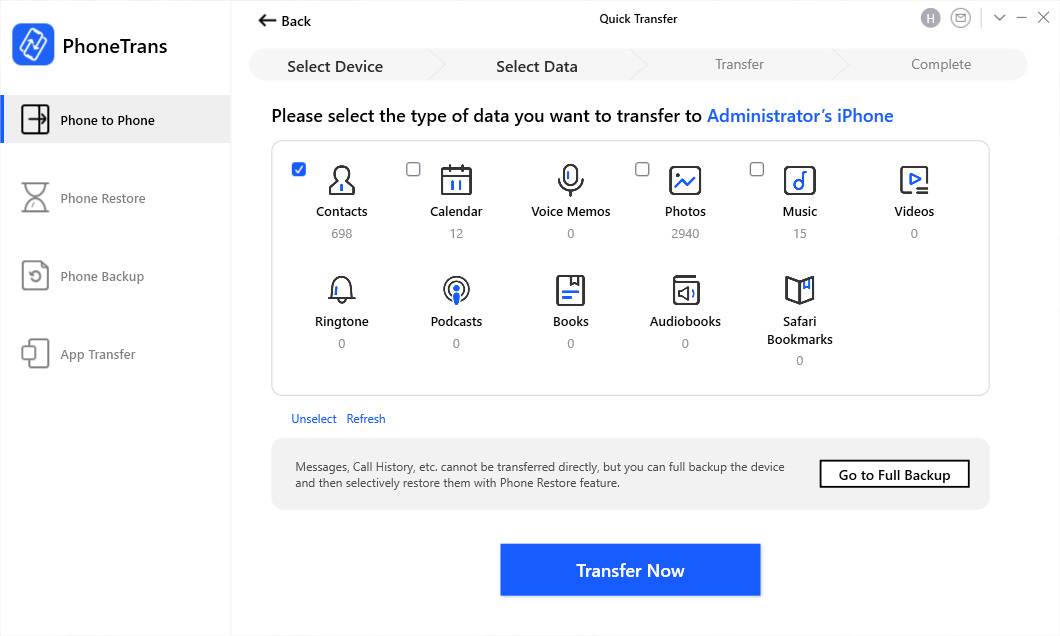
選擇新iPhone的聯繫人
底線
這就是如何將聯繫人從iPhone轉移到iPhone。如您所見,如果您更喜歡一種更快的方法,那麼AnyTrans是一個更好的選擇,可以讓您直接轉移所有所需的聯繫人。這也是“如何將聯繫人從舊手機轉移到新手機?”的最佳答案? ”。
